Questo esempio usa il modello 5_axis_Test.dgk che si trova nella cartella Esempi.
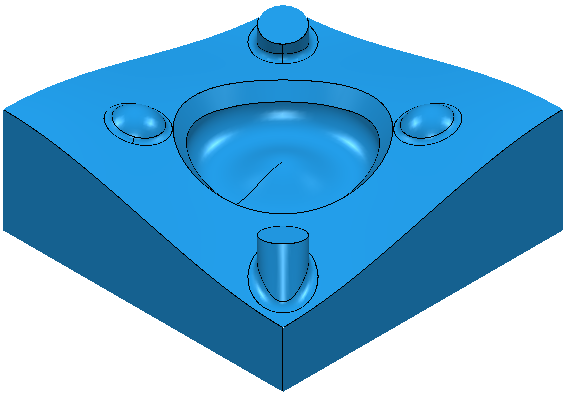
- Creare un Blocco e definire un Utensile sferico di 10mm.
Assicurarsi che il blocco si estenda al di sopra della parte superiore del modello.
- Selezionare la superficie superiore.
- Dal menu contestuale Boundary, selezionare Crea boundary > Punto di contatto. In questo modo si apre la finestra di dialogo Punto di contatto.
- Fare clic sul pulsante Modello
 .
.
- Selezionare l'opzione Permetti alla boundary di essere privata.
- Fare clic su Accetta.
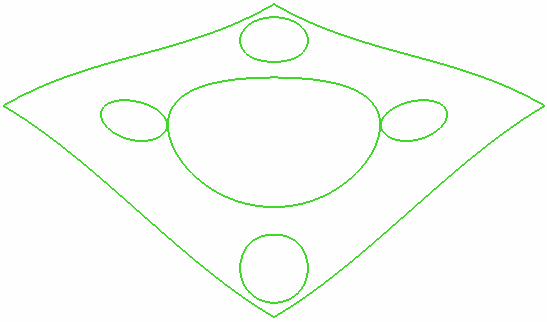
Per maggiori informazioni, consultare Esempio di boundary punto di contatto.
La boundary compare nel ramo Boundary dell'Explorer.
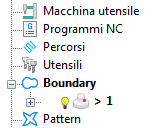
- Fare clic sul pulsante Modello
- Creare un percorso utensile Finitura passate parallele utilizzando una Boundary punto contatto.
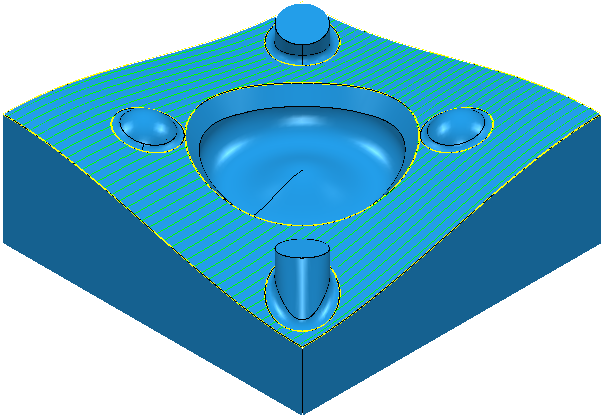
La boundary non è più visualizzata nel ramo Boundary dell'Explorer. É invece visualizzata nel ramo specifico del percorso utensile dell'Explorer.

L'icona cambia da
 a
a  .
.
- Fare clic sulla scheda File > Opzioni > Opzioni dell'applicazione > Boundary > Boundary private e selezionare Mostra boundary private nell'Explorer, per visualizzare questa boundary nel ramo Boundary dell'Explorer.
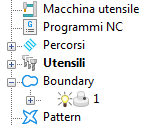
- Se si vuole creare un altro percorso utensile che usa questa boundary privata, il nuovo percorso utensile crea una copia della boundary privata.
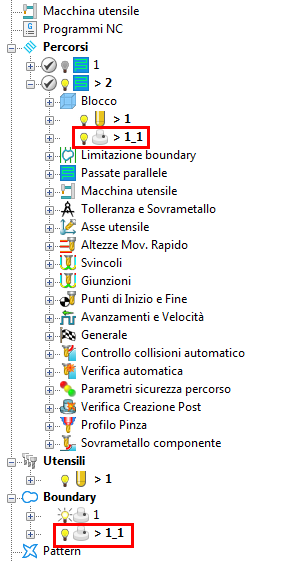
- Se si elimina il percorso utensile che usa una boundary privata, la boundary privata viene eliminata insieme al percorso utensile.